Creación y administración de los disparadores
Que estés disponible cuando tus clientes te necesitan genera lealtad. Sin embargo, el mero hecho de colocar un widget de chat en tu sitio es lo mínimo que puedes hacer para estar realmente presente. Cuantos más visitantes puedan tener conversaciones contigo, más oportunidades tendrás para establecer una relación, explicarles algo que no entienden del todo o incluso trabajar para lograr una venta. Es un excelente servicio al cliente, pero no puedes estar en todas partes a la vez. Aquí es donde entran en juego los disparadores.
Los Disparadores se utilizan para fomentar la participación en el chat. La idea es que crees un disparador escribiendo un mensaje que se enviará a un visitante en tu sitio si se cumplen ciertas condiciones. Existen algunos tipos básicos de disparadores prefabricados en el Tablero de control para las condiciones más comunes. También tienes opciones para agregar tus propios Disparadores Avanzados para visitantes muy específicos.
A continuación, te indicamos cómo comenzar a configurar tus Disparadores:
Si tienes varias propiedades, asegúrate de verificar que actualmente estás viendo la correcta colocando el cursor sobre el ícono de hamburguesa en la parte superior del Tablero de control.
A continuación, dirígete a Administración ⮕ Disparadores ⮕ Añadir Disparador ⮕ Disparador Avanzado
Aquí verás una lista de los disparadores actuales configurados para la propiedad seleccionada.
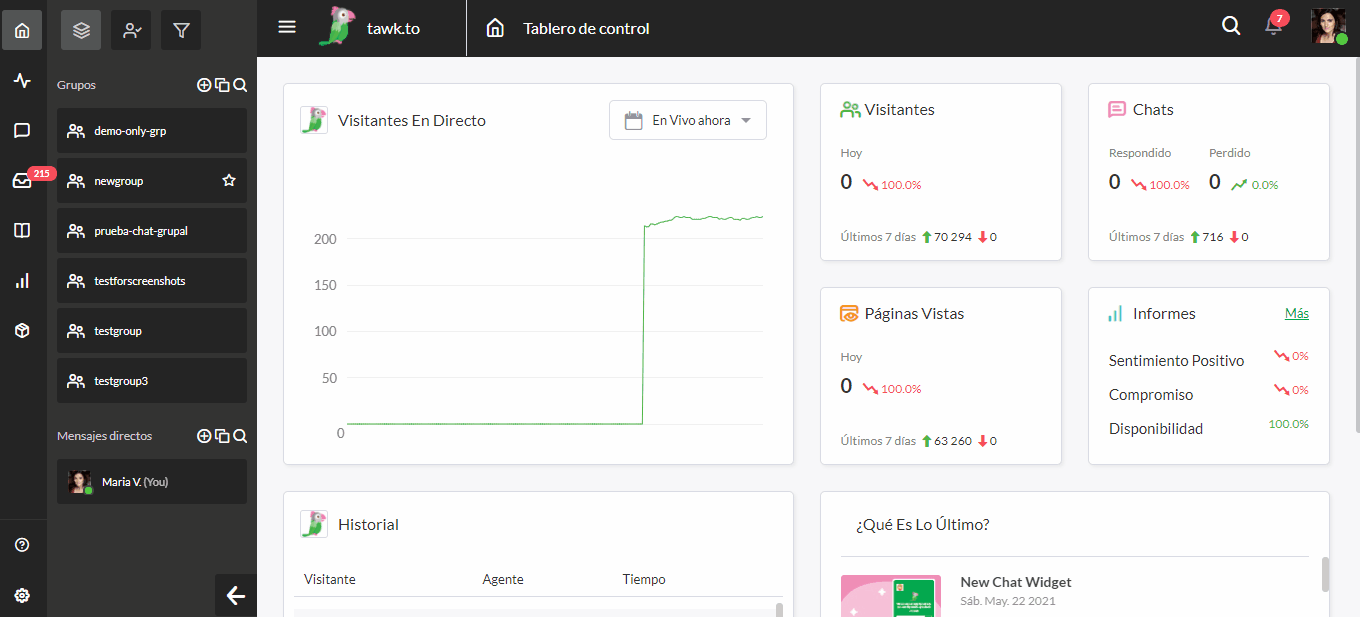
Para crear un nuevo disparador, presiona el botón verde Añadir Disparador en la esquina superior derecha.
Básico - Notificación del Sitio Web
El disparador más básico se llama Notificación del Sitio Web. Funciona como una bienvenida general y te permite enviarle un mensaje corto a cada visitante. Piensa en el mismo como un comerciante virtual. Cuando un cliente ingresa a tu tienda, tienes la oportunidad de hacer contacto visual, reconocer al visitante y hacerle saber que estás ahí si necesita algo.

Tan pronto como un visitante llegue a tu sitio, la Notificación del Sitio Web comenzará a contar de manera regresiva antes de dispararse. Esto significa que todas las personas que se encuentren en tu sitio eventualmente recibirán el disparador siempre que permanezcan en el sitio hasta que se alcance el tiempo establecido por la demora, incluso si pasan de la página inicial a la que llegaron por primera vez.
Las Notificaciones del Sitio Web son excelentes para incentivar a todos los visitantes. Si deseas registrarte y ver si puedes responder las preguntas de un visitante, ofrecer un código de descuento para mantenerlo comprando o simplemente decir "Hola" sabiendo que hay una mejor oportunidad de comenzar una conversación si te comunicas, la Notificación del Sitio Web es el disparador que estás buscando.
Para crear una notificación del sitio, simplemente necesitas darle un Nombre a tu Disparador, configurar la Demora e ingresar el Mensaje Disparador que se enviará al visitante al final de la demora. Si deseas que este mensaje parezca provenir de una persona específica, también puedes incluir la Imagen de un agente y el nombre del mismo para darle al disparador una sensación más personal.
Recuerda dejar una demora suficiente para que el visitante tenga la oportunidad de tener una idea de lo que se trata el sitio web y comprender cuáles son los beneficios de tu negocio antes de que se active el disparador.
Básico - Notificación de Página
Las Notificaciones de Página funcionan de manera muy similar a la Notificación del Sitio pero requieren una información más, lo que resulta en un disparador un poco más personalizable. Junto con el Nombre del Disparador, la Demora y el Mensaje Disparador, deberás incluir una URL de la Página del Visitante.
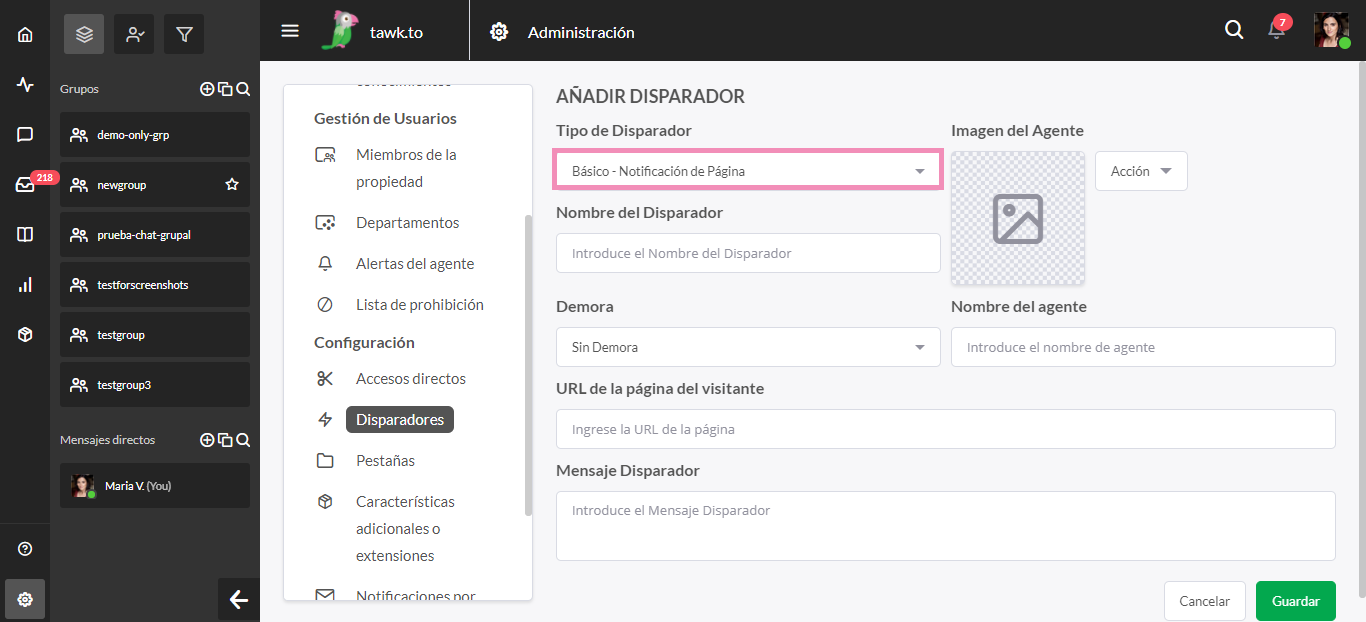
Esto significa que el disparador solo comenzará la cuenta regresiva de la Demora que has configurado una vez que un visitante llegue a la URL que has ingresado. Incluso este pequeño ajuste puede ser bastante poderoso al crear disparadores, ya que cuanto más específico sea el disparador, mejor será el compromiso. Cuanto más sepas con certeza sobre la intención de un visitante en tu sitio, más fácil será entablar una conversación con él.
Por ejemplo, puedes configurar un disparador específico para la sección de Preguntas Frecuentes o la página de la Base de Conocimientos con una gran demora. Si un visitante ha estado mirando tus preguntas frecuentes durante un tiempo determinado, sabrás que probablemente esté buscando información específica. Dependiendo de cuánto tiempo haya estado allí, es posible que tenga problemas para encontrarla. Esta es una gran oportunidad para comunicarse y ver si puedes ayudar a resolver su problema.
Hay muchas formas de utilizar el Disparador de Notificación de Página. Por ejemplo, puedes agregar un mensaje de agradecimiento en tu página de confirmación de pago, una llamada a la acción en una página de destino o un código de descuento en una página de compras. Existen varias formas de usarlo, solo tienes que decidir qué funcionará para tus clientes.
Básico - Chat de Rescate
No siempre puedes estar ahí para responder a todos los chats. Aquí es donde el Disparador de Chat de Rescate puede ayudarte. Simplemente configura la demora y escribe tu mensaje de rescate. Ahora, cuando un visitante se una a un chat, el disparador comenzará a contar el tiempo establecido por la demora. Si respondes al chat, el disparador se cancelará. Si no llegas a tiempo, tu mensaje se enviará al cliente.
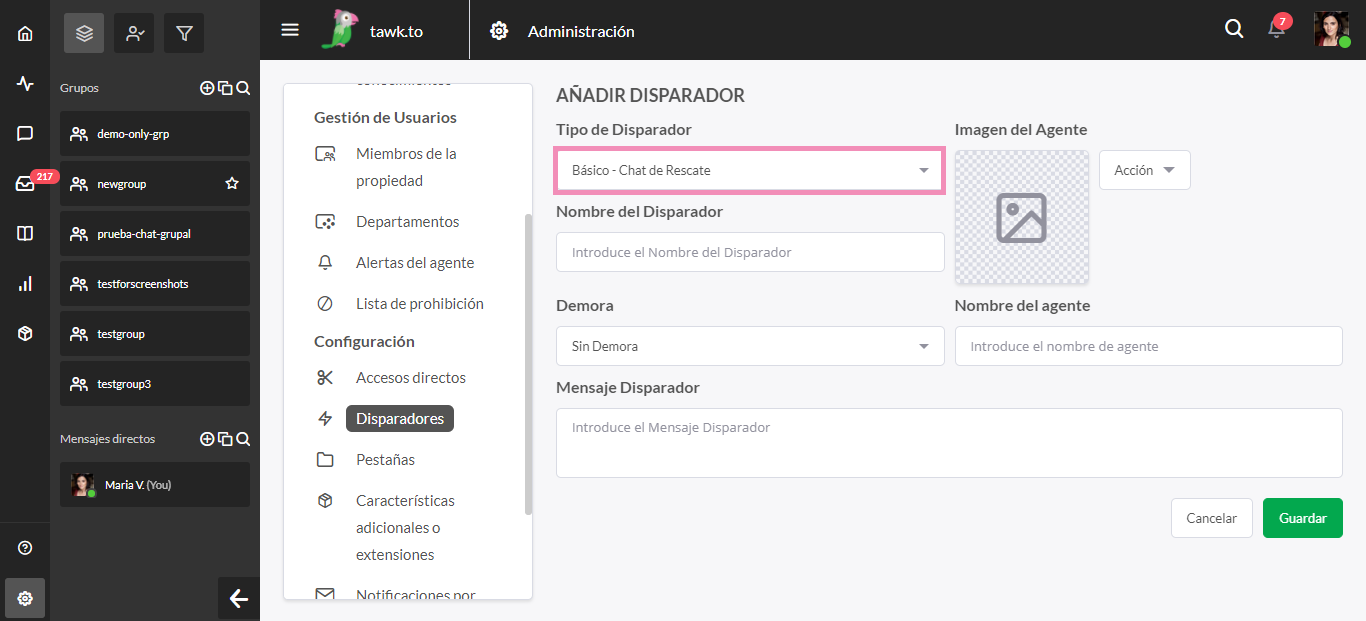
Un gran ejemplo de esto es establecer una Demora de 30 segundos a 1 minuto e incluir un Mensaje Disparador que le permita al visitante saber que estás ocupado en ese momento. Puedes usar este mensaje para que el visitante sepa que estarás con él en breve. Esto te dará más tiempo para terminar lo que estás haciendo y responder al chat o puedes pedirle que deje algún dato de contacto para que puedas comunicarte con él más tarde.
De cualquier manera, es importante crear un mensaje de Rescate de Chat en caso de que necesites alejarte. Imagínate entrar en una tienda y pedir ayuda en el mostrador solo para descubrir que la tienda está vacía. Ahora tienes una forma de dejar un letrero virtual en el mostrador para que sepan que volverás enseguida.
Disparadores Avanzados
Este último tipo de disparador es el más grande. Los Disparadores Avanzados te permiten crear algunos mensajes automatizados verdaderamente personalizados y potencialmente poderosos. Los Disparadores Avanzados se basan en una combinación de Condiciones y Acciones.
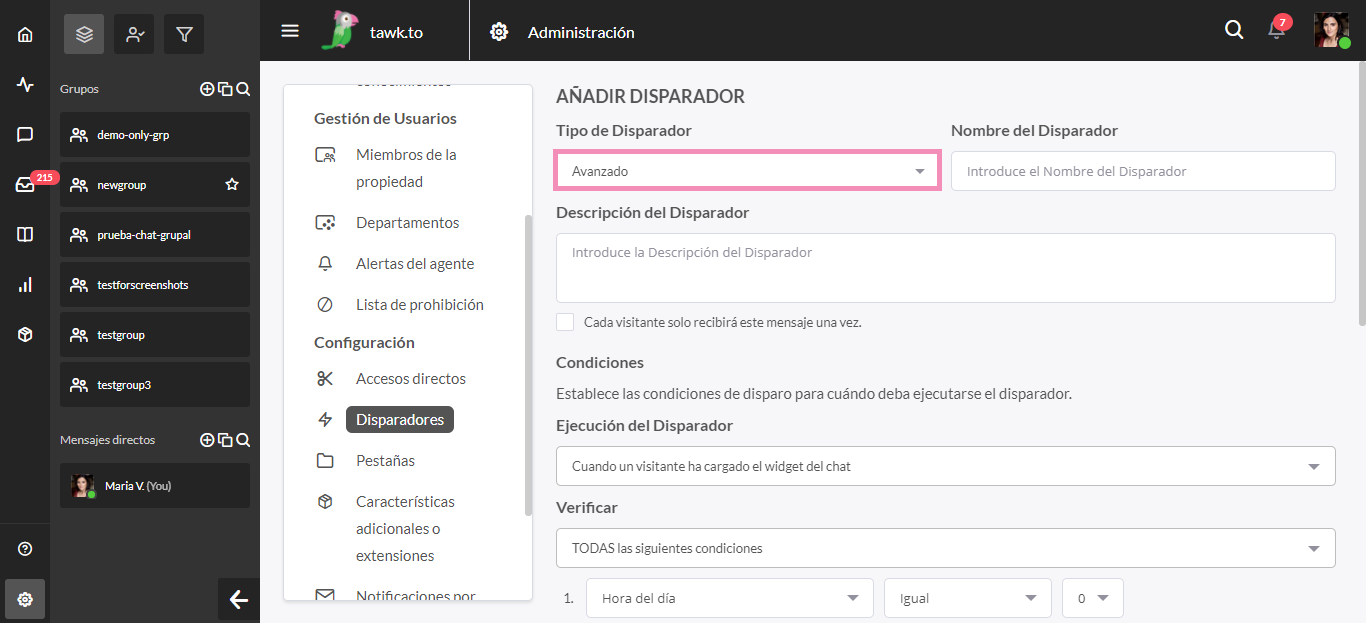
Establecer Condiciones te permite decidir exactamente qué hará que se dispare un Disparador Avanzado. Combinar múltiples Condiciones y hacer que el disparador solo se active si se cumplen todas puede generar algunos disparadores específicos increíbles. El uso inteligente de disparadores como este tendrá un impacto en tu compromiso. Cuanto más sepas sobre las intenciones del visitante en tu sitio, más fácil será entablar una conversación. Las Acciones gobiernan lo que hará un disparador una vez que se cumplan las Condiciones, siendo la más común enviar un mensaje a un visitante.
Entonces, ¿qué puedes hacer con un Disparador Avanzado? ¿Por qué no personalizar un mensaje de bienvenida a un visitante que regresa para decir "Bienvenido de nuevo" en lugar de "Hola" o enviar un mensaje específico como "Ofrecemos envío gratuito dentro de Australia" según la ubicación del visitante? Puedes ofrecer un código para obtener un descuento solo los fines de semana o si un visitante llega a tu sitio mediante una determinada campaña de marketing. Una vez más, hay muchas posibilidades con los Disparadores Avanzados si puedes aportar ideas interesantes para llegar a tus visitantes.
Analicemos lo que hace cada una de las opciones para que puedas comenzar a crear tus propios Disparadores Avanzados. Antes de hacer cualquier cosa, es importante ingresar un Nombre y una Descripción del Disparador. Solo tú y otras personas con acceso a esta propiedad en el Tablero verán el nombre o la descripción, así que no te preocupes si el cliente ve cualquiera de estos. El nombre y la descripción son únicamente para ayudarte a encontrar este disparador nuevamente en la lista en caso de que desees realizar cambios en él más adelante.
Justo debajo de la Descripción del Disparador, encontrarás la primera decisión que debe tomarse sobre cómo funciona el Disparador Avanzado. Una casilla de verificación te permite enviar este disparador una o más veces a cada visitante. La mayoría de las veces, querrás verificar esto para asegurarte de que tus clientes no reciban el mismo mensaje cada vez que cumplan con las condiciones del disparador, dependiendo del propósito del mismo.
Ejecución del Disparador
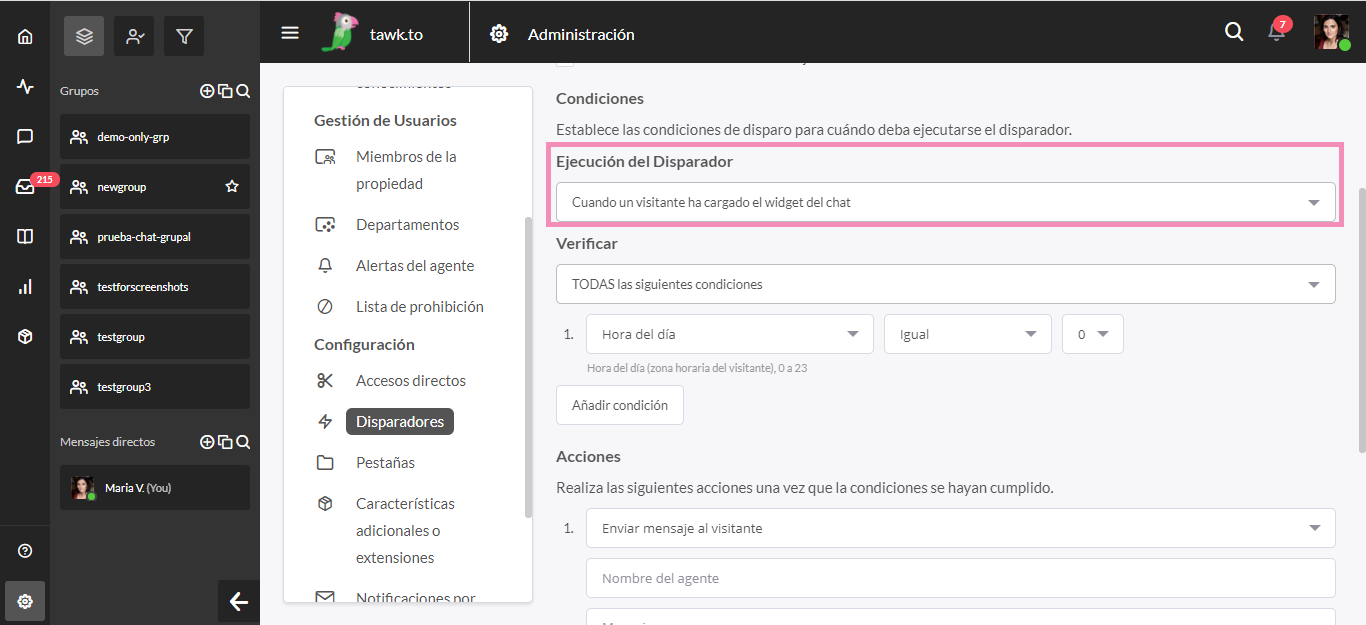
La configuración Ejecución del Disparador es lo primero que comprobará tu Disparador Avanzado. Tienes tres opciones para la primera condición. Seleccionar Cuando un visitante ha cargado el widget de chat es la forma más común y más fácil de llevarte al siguiente conjunto de condiciones porque el visitante carga el widget de chat tan pronto como llega a una de tus páginas con el widget instalado. Piensa en esta opción como "cuando un visitante llega a tu sitio".
Tus otras opciones son Cuando un visitante solicita un chat o Cuando un visitante envía un chat. Ambos confían en que el visitante se involucre primero, ya sea solicitando un chat, lo que significa que hace clic y abre el widget de chat, o enviando un chat, lo que significa que el visitante envía un mensaje en el chat y tú recibes una alerta que te dice que alguien se está tratando de comunicar.
Verificar
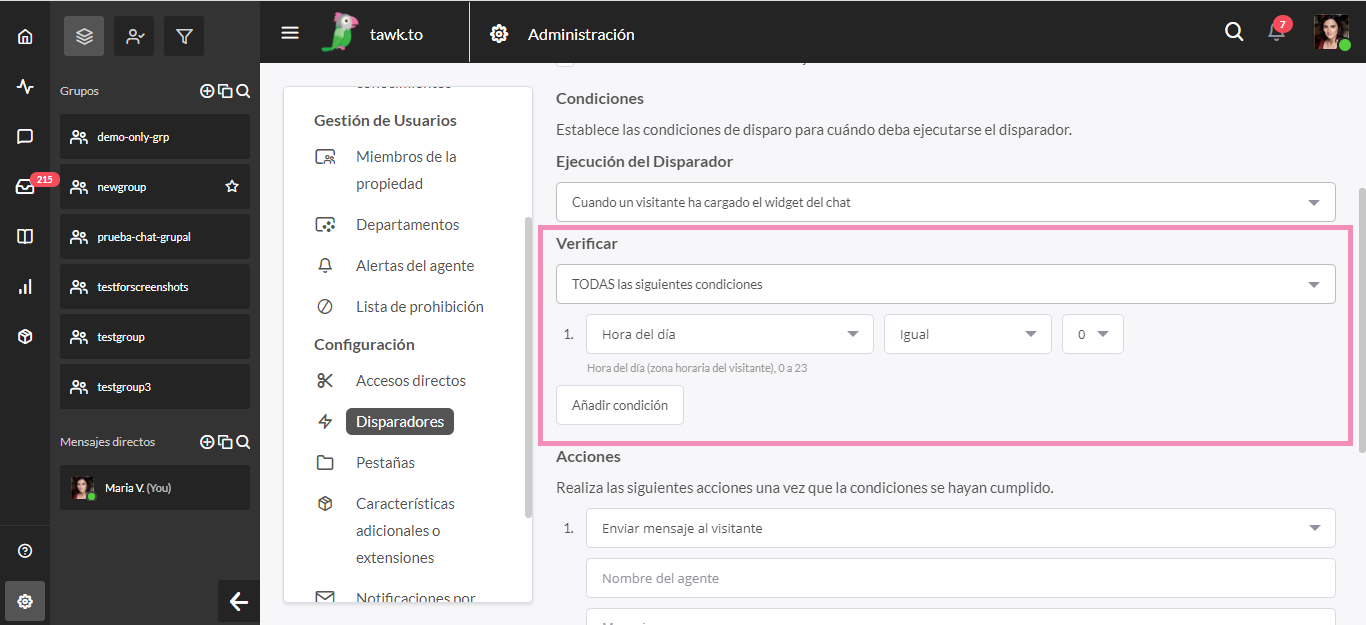
Aquí es donde las cosas se vuelven poderosas pero también potencialmente un poco complicadas. Tu primera opción es elegir entre marcar Todas o Cualquiera de las siguientes condiciones. Volveremos a esto después de revisar el resto de opciones. Directamente debajo de esto, verás el número 1. con algunos cuadros desplegables al lado y la opción Añadir Condición. Agregar otra condición colocará un nuevo conjunto de cuadros desplegables, comenzando en 2. Cada nueva entrada te permite personalizar aún más las condiciones para activar el disparador.
Ahora volvamos a comprobar si Cualquiera o Todas las siguientes condiciones está seleccionada. Si planeas tener solo una condición en la lista, esta elección no tendrá ningún impacto. Sin embargo, si tienes varias condiciones, esto tendrá un gran impacto en el funcionamiento del disparador. Si seleccionas Todas las siguientes condiciones, este disparador no se activará hasta que se cumplan todas las condiciones de la lista. Elegir Cualquiera de las siguientes condiciones significa que el disparador se activará tan pronto como el visitante cumpla una de las condiciones de la lista.
Esencialmente, esto ofrece una manera de crear un disparador para una función muy específica seleccionando Todas las siguientes condiciones o crear un disparador versátil que se pueda enviar a los visitantes cuando cumplan con la primera de una lista de condiciones seleccionando Cualquiera de las siguientes condiciones.
Volviendo a la casilla de verificación al comienzo de la configuración de un Disparador Avanzado, puedes ver cómo permitir Cualquiera de una lista de condiciones que permite que se envíe el disparador podría causar problemas si un visitante cumple con varias condiciones seguidas. El uso de la configuración del Disparador Avanzado para asegurarte de que un visitante solo reciba un mensaje una vez, puede evitar que tus clientes reciban mensajes no deseados sin querer.
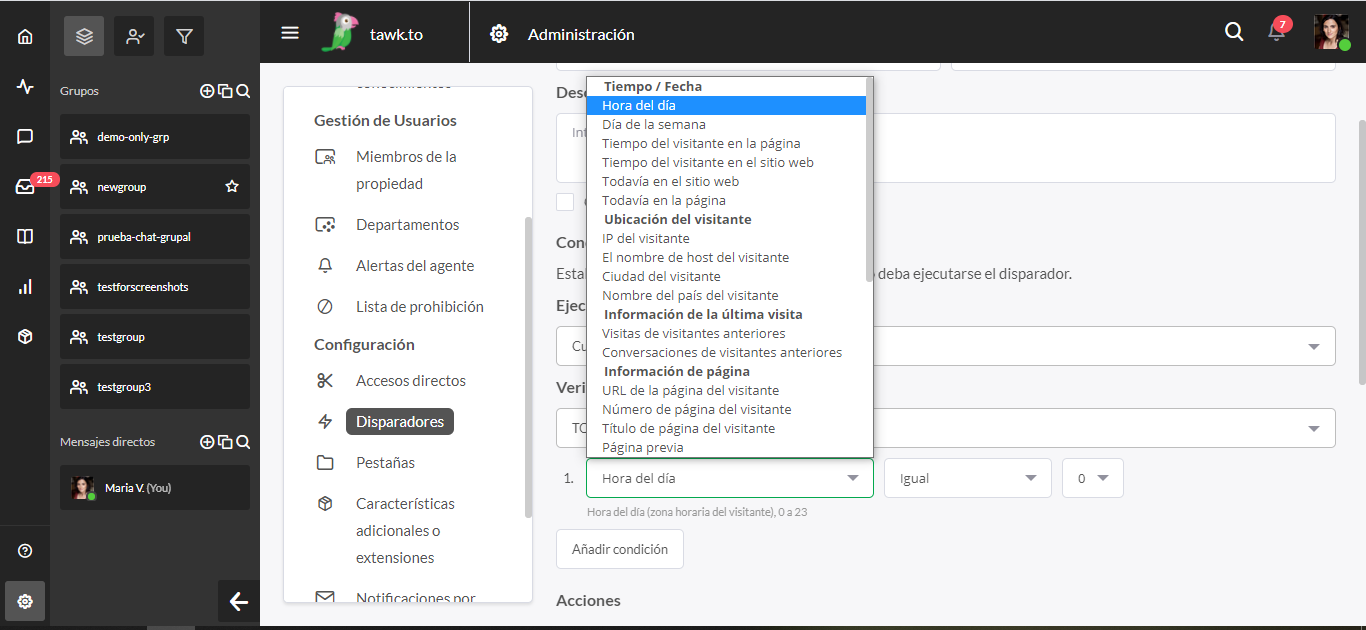
Hora / Fecha
Ahora profundicemos en las opciones de condiciones y lo que pueden hacer. La opción Hora/Fecha es una de las más comunes y fáciles de explicar, por lo que es un buen lugar para comenzar. El establecimiento de esta condición te permite establecer disparadores de acuerdo con incrementos de tiempo. ¿Es cierto día? ¿El visitante ha estado en una página durante cierto tiempo? ¿Es un horario no conveniente y tu oficina está cerrada? Estas son solo algunas de las opciones que te brindan un control total sobre el tiempo como variable.
Ubicación del Visitante
Establecer un disparador por la Ubicación del Visitante te brinda la opción de crear disparadores para los visitantes según su ubicación geográfica o al verificar su información en línea. ¿Están fuera de tu rango de envío? ¿Tienen una frase determinada dentro de su nombre de host? ¿Están ubicados en una ciudad donde tienes una oficina? Incluso puedes crear disparadores específicos en función de la dirección IP del visitante.
Información de la Visita Anterior
Trata a los clientes que regresan con un poco más de amor utilizando la opción Información de la Visita Anterior. ¿El visitante ha realizado el viaje a tu sitio varias veces o tal vez incluso ha tenido más de una conversación contigo en el pasado? Podrías recompensar la lealtad con un descuento o incluso abrir un canal de comunicación para ese comprador de escaparates en serie y potencialmente, lograr que finalmente realice una compra.
Información de la Página
La opción Información de la Página te permite establecer disparadores basados en el recorrido del visitante por tu sitio. ¿Ha visitado tu página de revisión de clientes varias veces o ha pasado de tu página de destino al siguiente paso en tu embudo de ventas? Estas son oportunidades para comunicarse con mensajes que ayuden con problemas específicos.
Información del Visitante
Basar un disparador en la opción Información del Visitante puede ser muy útil si estás ejecutando varias campañas de marketing. ¿Tu visitante vino de un sitio específico? Tal vez escribiste un blog de invitado en otro sitio e incluiste un enlace o estás publicando un anuncio de pago en las redes sociales. Saber de dónde provienen tus visitantes puede darte una idea de por qué llegaron a tu sitio. Eso te ayuda a precisar lo que deberías decir al iniciar una conversación.
Software / Computadora del Visitante
Si ya tienes información sobre la plataforma que utiliza el visitante, la opción Software/Computadora del Visitante puede ayudarte a tomar decisiones sobre qué desencadena tu disparador. ¿Necesitas enviar un mensaje diferente a los visitantes en dispositivos móviles? ¿O puedes ofrecer un consejo de soporte común basado en su navegador o sistema operativo?
Estados en línea
Utiliza los Estados en línea para determinar si un visitante ha iniciado sesión y está usando tawk.to y para verificar si su estado está configurado como en línea o ausente. Es bastante específico. Sin embargo, si no quieres molestar a alguien cuyo estado está configurado como ausente, esta es la forma de hacerlo.
Información Relacionada con el Chat
Por último, la opción Información Relacionada con el Chat es una forma práctica de clasificar a los visitantes que ya han participado en un chat. ¿Deseas enviar un mensaje rápido para pedirles que califiquen su conversación después de ofrecer ayuda? Hazles saber que estarás con ellos en breve cuando se comuniquen contigo para chatear o incluso para enviar una respuesta prefabricada si el visitante usa una determinada palabra.
Todas las opciones anteriores pueden ayudar a crear un disparador para ciertos tipos de visitantes y todas se pueden usar juntas. Supongamos que un visitante de afuera de tu país utiliza la palabra "Envío". Podrías tener un mensaje con tus políticas de envío listo para usar. O tal vez alguien de la ciudad vecina se está acercando después de que hayas cerrado la tienda por el día. Puedes informarle dónde se encuentran tus oficinas y sugerirle que vuelva a intentarlo mañana después de que hayas abierto. Hay muchas posibilidades. La verdadera pregunta es: "¿Qué mensaje tendrá un impacto en tu negocio?"
Acciones
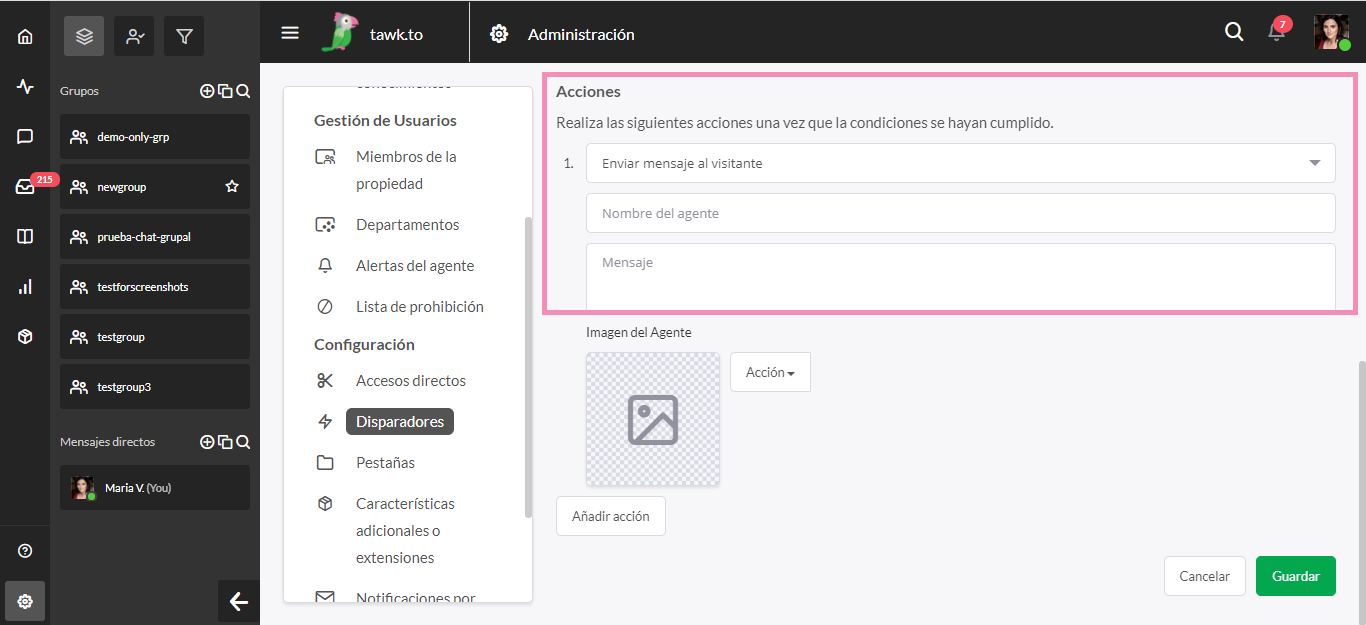
Esta es la parte final de la creación de un Disparador Avanzado, ahora que has decidido las condiciones que activan tu disparador, ¿qué quieres que haga? La opción más común aquí será la de enviar un mensaje al visitante. Sin embargo, existen otras posibilidades. ¿Quieres establecer una demora, añadir una nota o cambiar el nombre del visitante? Sea lo que se que elijas, eso decide el resultado final de tu disparador.
Una vez que hayas configurado tu disparador y estés satisfecho con él, no olvides hacer clic en el botón verde Guardar en la esquina inferior derecha. Una vez que se ha guardado un disparador, puedes cambiar su estado a Activado o Desactivado en cualquier momento.
